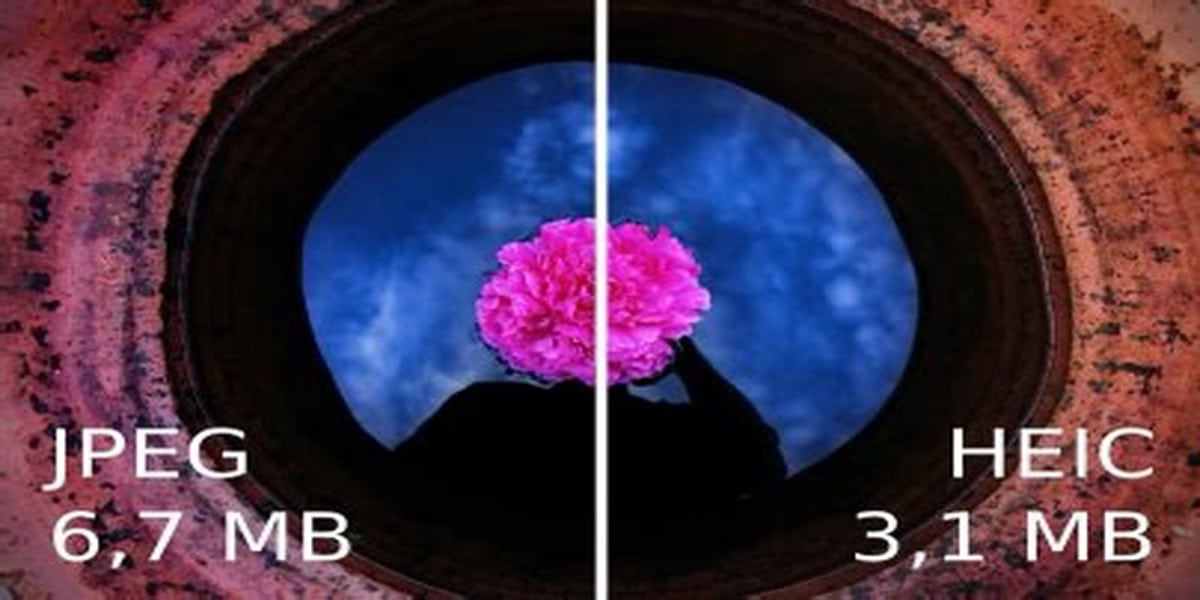
iOS 11以降、iPhoneは、品質を低下させることなくスペースを節約できる形式で写真を撮影します。 実際、.JPGよりも品質が優れています; ただし、Apple以外のデバイスでこれらの画像を使用する場合は、少し問題が発生します。 そう Mac App Storeには、それらを簡単に変換できる優れたアプリがあります。
ただし、これらのアプリケーションにお金をかける必要はないことを知っておく必要があります。 私たちのMacはデフォルトでそれらの画像を変換することができます。 手順を見てみましょう。
サードパーティのアプリがなくても、HEICからJPGに簡単に移行できます
.HEICは、音声と画像を統合できるコンテナ形式です。 ただし、透明度や16ビットカラーなどの機能も追加されています。 回転、トリミング、タイトル、オーバーレイなどの値を追加することもできます。
これらの機能はすべて、Macで事前定義された方法で実行できます サードパーティのアプリケーションに依存せずに、 これは問題ありませんが、必要はありません。 Automatorもあることを忘れないでください。 しかし、私たちは別の非常に簡単な方法を見るつもりです
のみ これらの手順に従う必要があります 他のデバイスで使用するために.HEIC画像を.JPGに変換できるようにします。
このために私たちは手を取ります プレビューペイン. まず、変換する画像が実際にこの形式であることを確認する必要があります。
画像が.HEICで撮影されたという事実を確認したら、何をしますか プレビューファイルに移動し、エクスポートオプションを探します。
表示されるウィンドウで、以下を定義します。
- 画像名
- エクスポートする場所
- [フォーマット]フィールドで[JPEG]を選択します
- 上記のすべてに加えて、画像の品質を確立することができます。
- 最後に「保存」をクリックして変更を適用します。
とても簡単です。 Mac以外の外部に依存することなく。